Коли справа доходить до реалістичного тестуванняпрототипів, віртуальне середовище часто є недостатнім. Фактичний зворотний зв'язок з реальних пристроїв може бути вирішальним для успіху твого проекту. У цьому підручнику я покажу тобі, як за допомогою AdobeXD та відповідного додатку на твоєму смартфоні чи планшеті отримати живийпопередній перегляд своїх прототипів. Таким чином ти зможеш протестувати свої дизайни безпосередньо на пристроях, для яких ти їх розробив.
Найважливіші висновки
- Ти можеш переглядати прототипи безпосередньо через USB або в хмарі на своєму пристрої.
- Додаток Adobe XD безкоштовно доступний у App Store та Google Play Store.
- Таким чином ти можеш отримувати зворотний зв'язок і проводити живе тестування змін.
Покрокова інструкція
1. Виклик прототипу
Щоб переглянути прототип в Adobe XD, спочатку використай значок відтворення в верхній панелі меню. Цей значок дозволяє тобі живо переглядати твій прототип в роздільній здатності, для якої ти його створив, і натискати на нього. Для правильного занурення краще використовувати таймер 5 секунд.
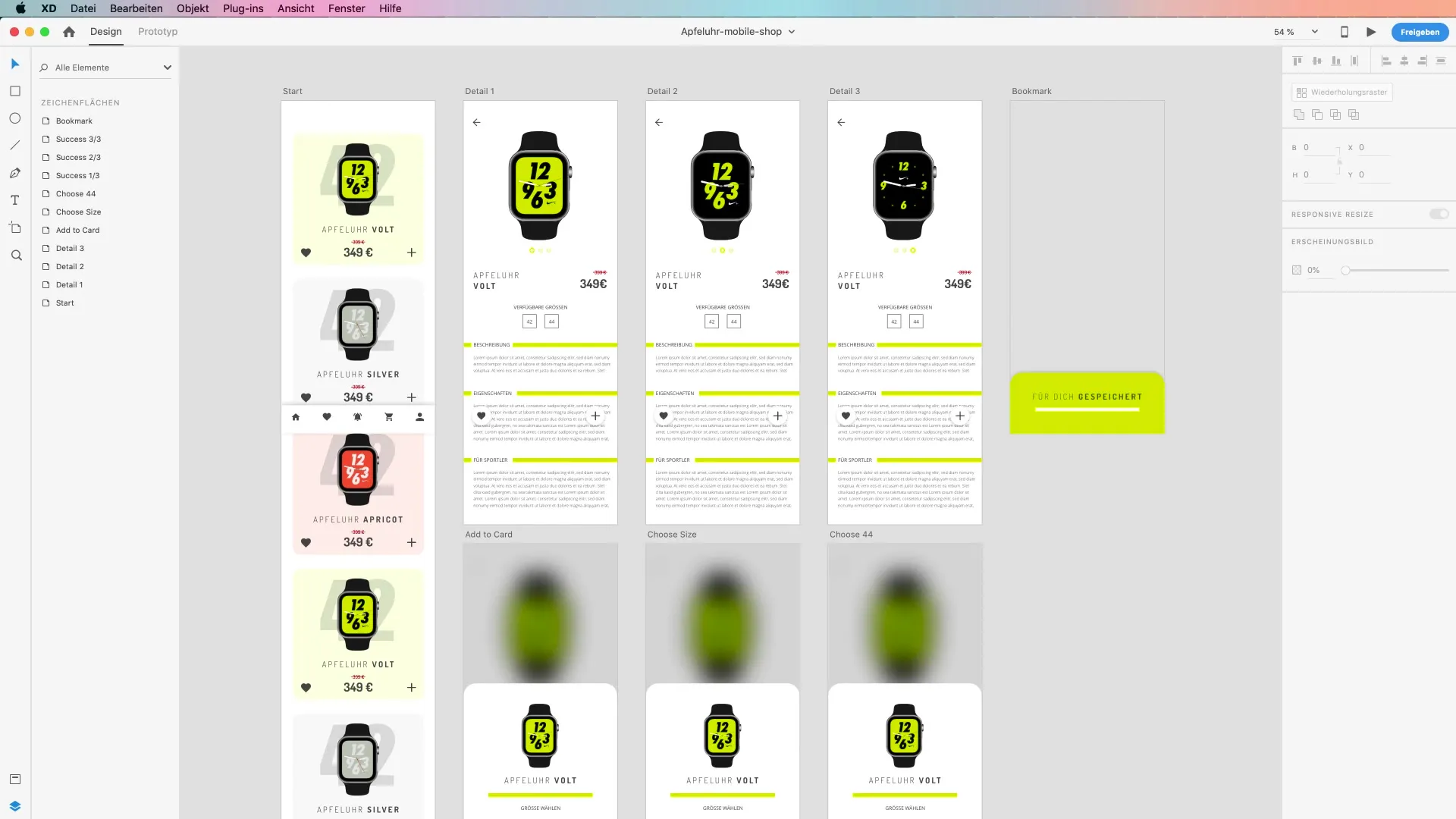
2. Встановлення додатку Adobe XD
Для живого попереднього перегляду на своєму смартфоні чи планшеті тобі потрібен додаток Adobe XD. Він доступний як в Google Play Store, так і в App Store Apple. Завантаж його безкоштовно і не звертай уваги на плутанину, що іноді називається iTunes – це App Store! Переконайся, що встановлення завершено.
3. Підключення через USB
Після встановлення додатку підключи свій смартфон чи планшет до комп'ютера за допомогою USB-кабелю. Як тільки з'єднання буде встановлено, ти зможеш вносити зміни в Adobe XD, і вони без затримок відображатимуться на твоєму пристрої. Це особливо цікаво, якщо ти хочеш проводити живі тестові сценарії або демонстрації. Тут ти можеш продовжувати роботу і використовувати живий попередній перегляд починаючи з 66 секунд.
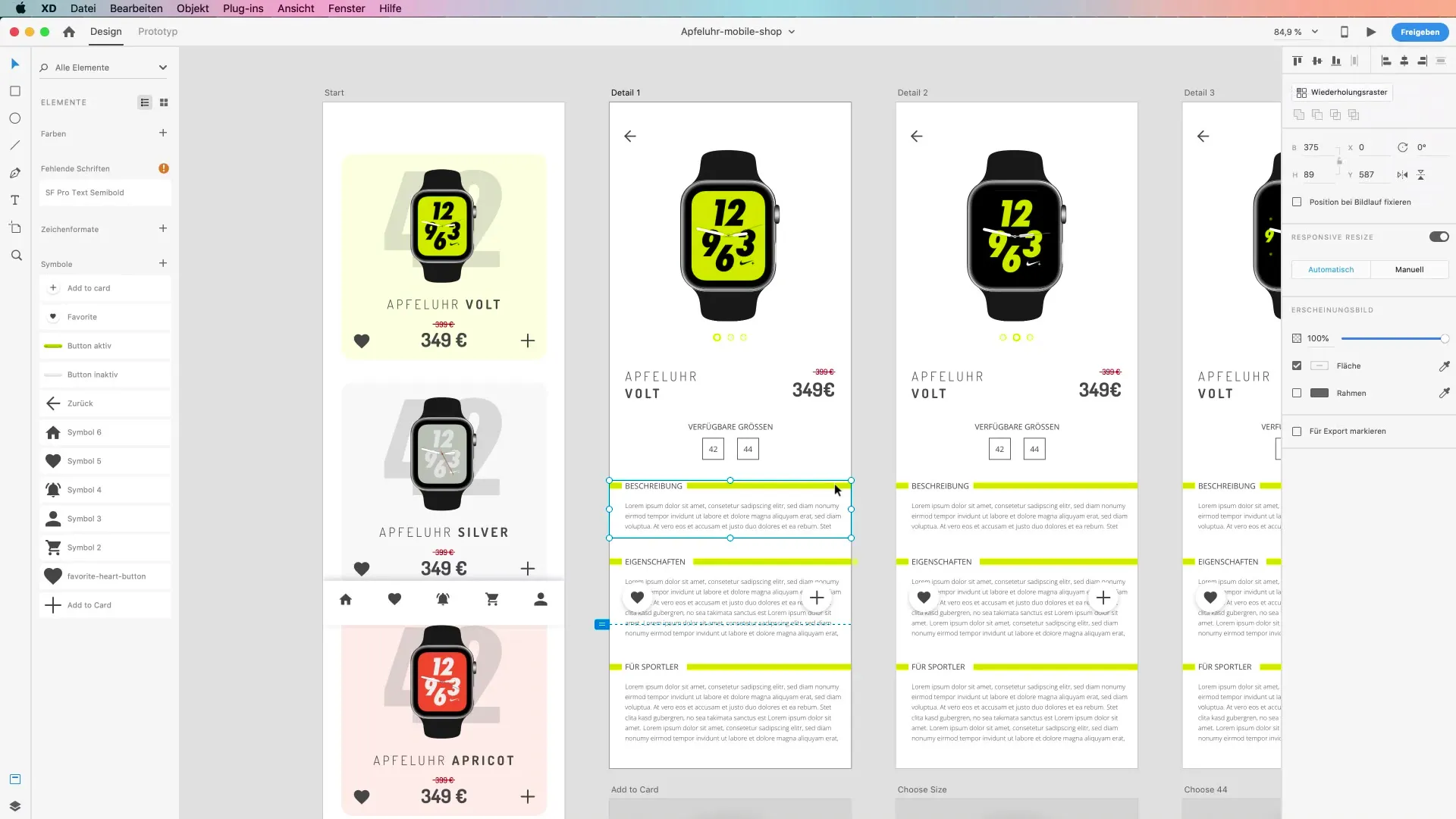
4. Використання хмари
Гнучкою альтернативою підключенню через USB є збереження твого прототипу в Adobe Cloud. Для цього перейдіть на "Файл" > "Зберегти як". Adobe XD за замовчуванням зберігає в хмарі, щоб ти згодом міг отримати до нього доступ з будь-якого пристрою. Завантаження може зайняти кілька секунд, але ти можеш слідкувати за прогресом у верхній панелі і подивитися, як швидко ти наближаєшся до живого попереднього перегляду починаючи з 130 секунд.
5. Доступ до прототипу на пристрої
Як тільки твій прототип буде збережено в хмарі, ти можеш відкрити додаток Adobe XD на своєму смартфоні, щоб живо отримати до нього доступ. Ти швидко отримаєш доступ до свого завантаженого прототипу. Клікни на нього, щоб завантажити прототип і подивитися, як він виглядає на твоєму пристрої. Тут демонстрація цього, яку ти знайдеш на 144 секунді відео.
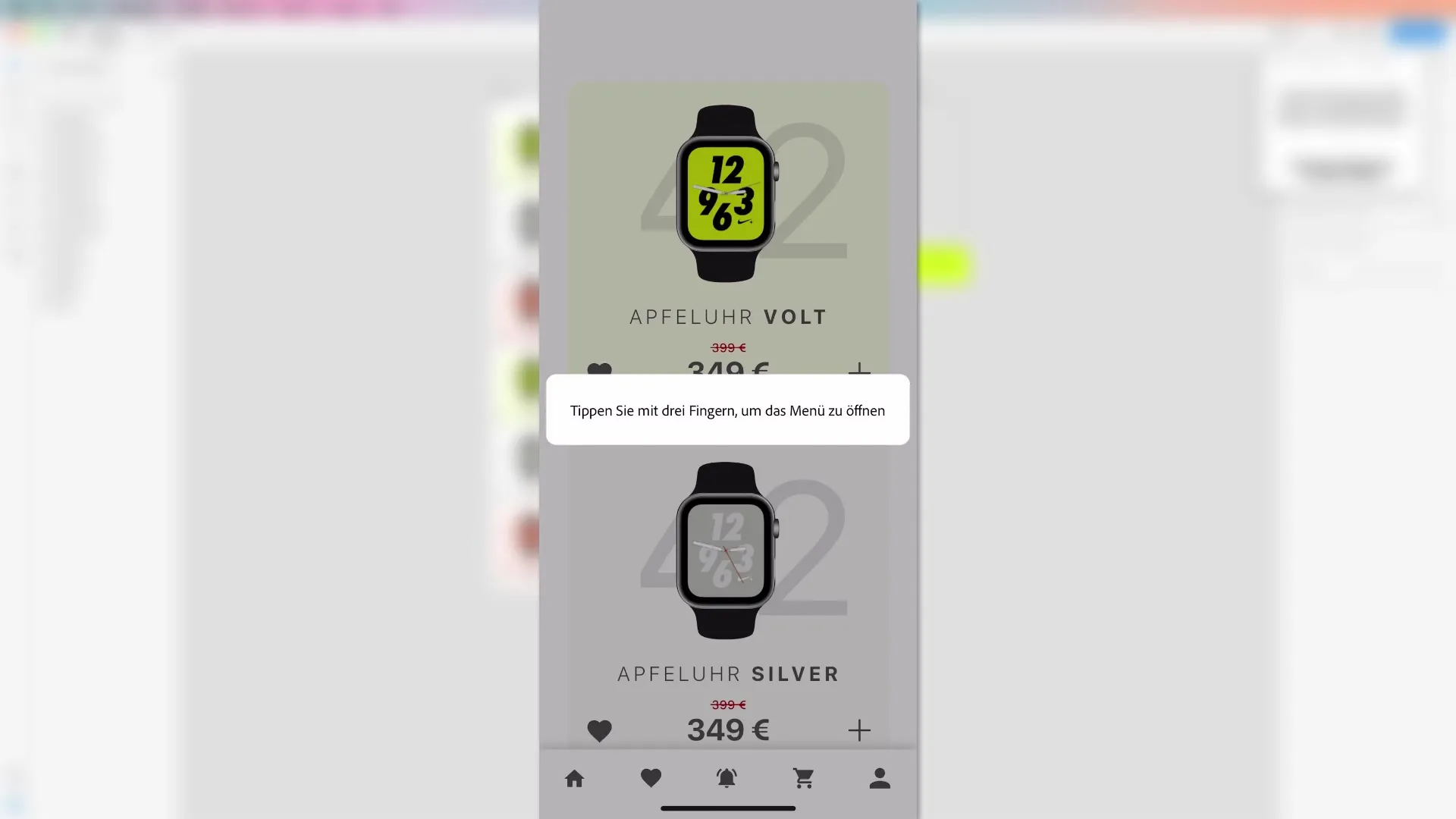
6. Інтеракція та зворотний зв'язок
У додатку ти можеш навігувати через свій дизайн і маєш можливість оптимально переглядати кожен аспект. Якщо шрифти відсутні, з'явиться повідомлення, яке ти можеш просто ігнорувати, або, якщо потрібно, завантажити через Adobe Fonts. Експериментуй з прототипом і натискай на різні області, щоб симулювати користувацький досвід. Це стане особливо помітним починаючи з 186 секунд.
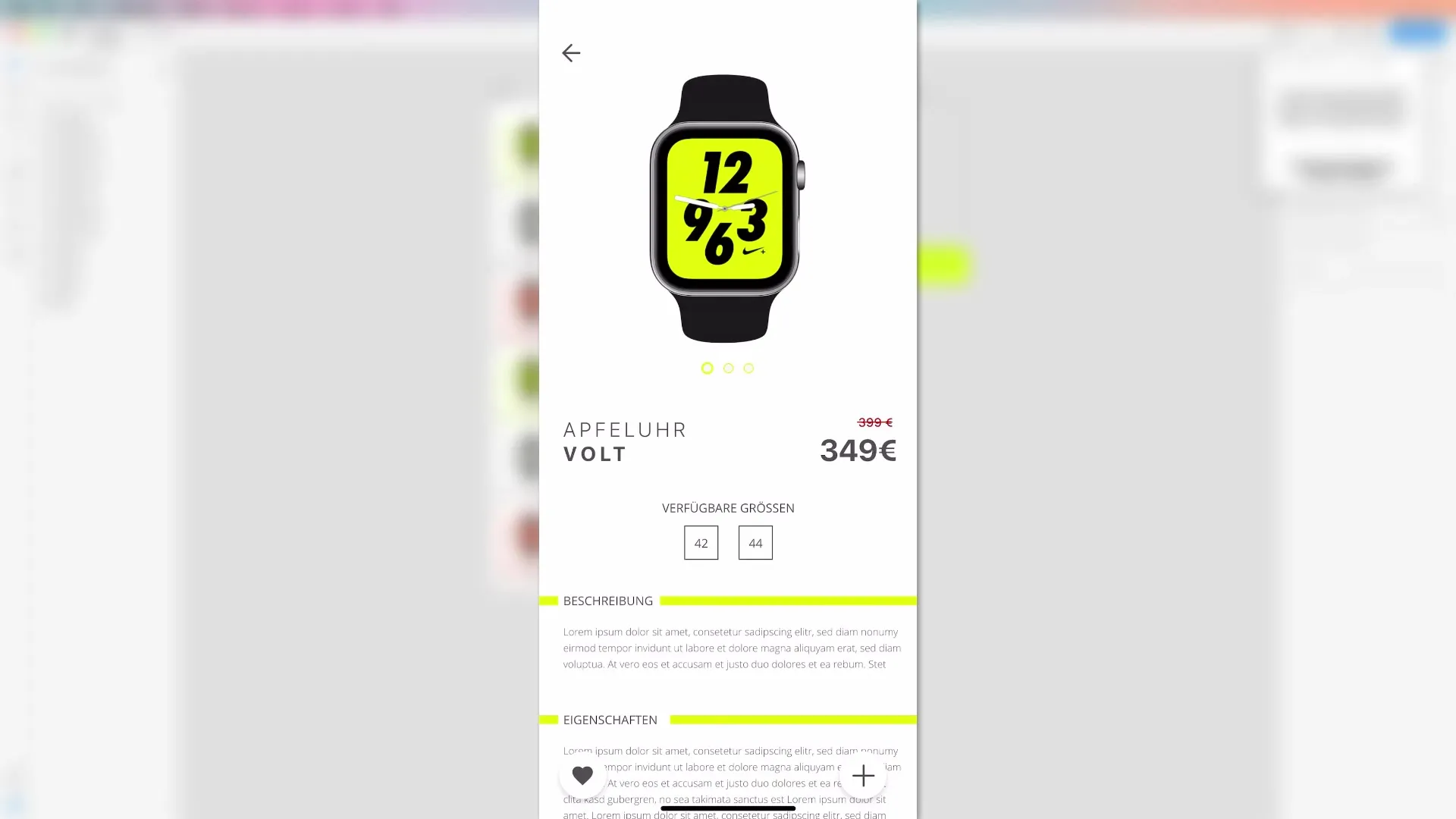
7. Доступ до меню
Щоб викликати меню, просто торкнись екрана трьома пальцями. Це відкриє ряд опцій, включаючи можливість поділитися екраном, змінити налаштування тощо. Ознайомся з окремими артбордами, які ти створив для свого прототипу, як пояснювалося на 226 секунді.
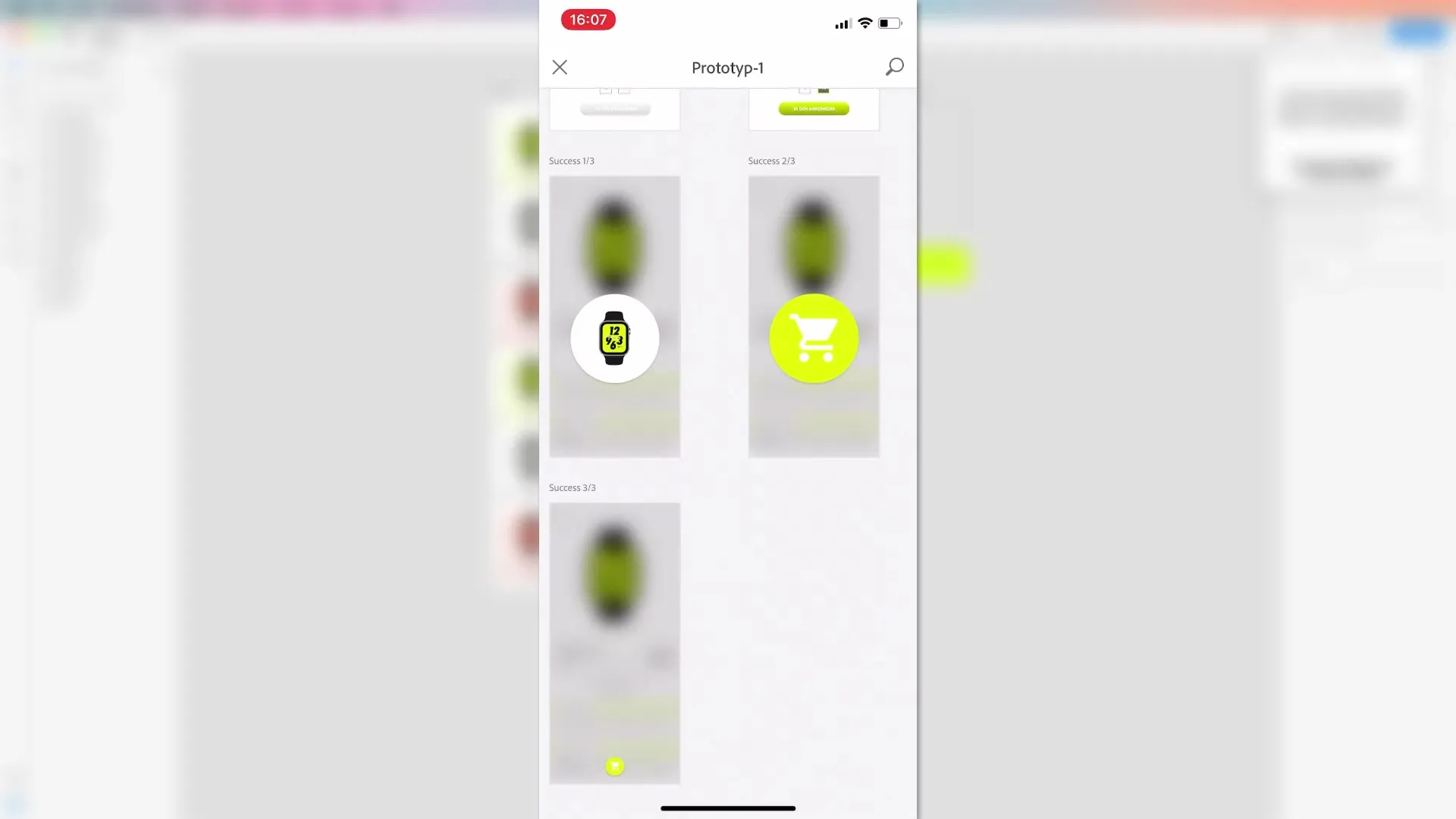
8. Завершення тестування
Використовуй живий попередній перегляд на своєму пристрої, щоб конкретно побачити, як твої дизайни сприймаються користувачами. Коли ти презентуєш комусь свій прототип, він буде в захваті, що може сам ним користуватися. Пам'ятай, що пристрій має бути в чистому стані перед тим, як ти передаси його далі. Так ти зможеш бути впевненим, що твій прототип виглядає в найкращому світлі. Інформацію про це ти знайдеш на 273 секунді.
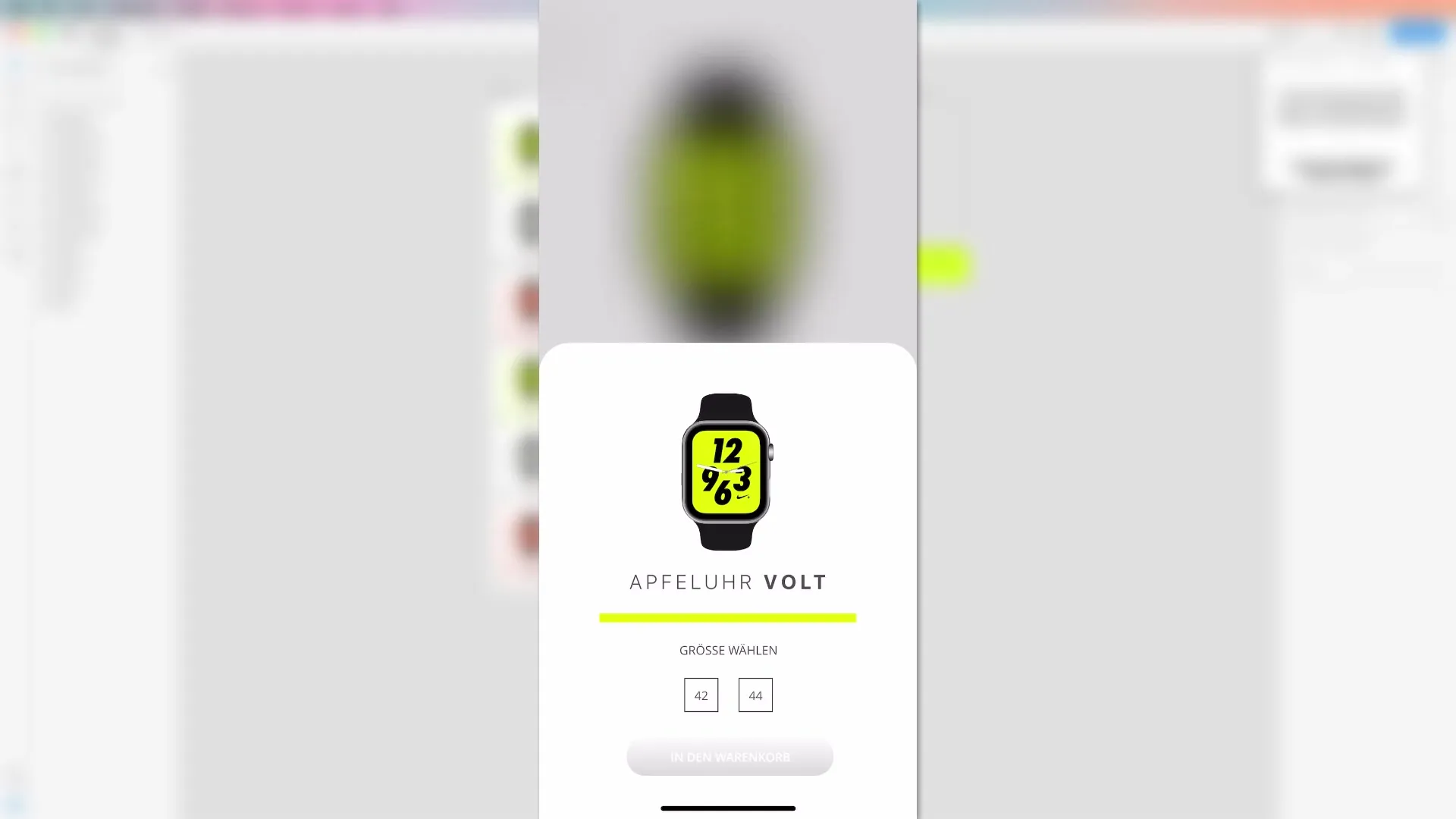
Підсумок – Живе тестування прототипів з Adobe XD: Як перенести свої дизайни на кінцевий пристрій
У цьому посібнику ти дізнався, як просто тестувати прототипи з Adobe XD в реальному часі на смартфонах і планшетах. Усього за кілька кроків ти можеш презентувати свої дизайни в реалістичному середовищі та збирати цінний відгук від користувачів.
Питання та відповіді
Що таке Adobe XD?Adobe XD – це інструмент для UX/UI-дизайну, з яким ти можеш створювати прототипи.
Як я можу тестувати свій прототип у реальному часі?Ти можеш тестувати свій прототип через USB або хмару на своєму смартфоні чи планшеті.
Де я можу завантажити додаток Adobe XD?Додаток Adobe XD безкоштовно доступний у Google Play Store та App Store.
Чи потрібно мені купувати ліцензію на Adobe XD?Є безкоштовна версія додатку Adobe XD, яка підходить для більшості функцій.
Чи можу я підключити кілька пристроїв одночасно?Так, якщо є достатньо USB-портів, ти можеш тестувати кілька пристроїв одночасно.

